USB sau khi bị đóng băng thì bạn sẽ không thể sao chép hay xóa những tệp tin có trong USB, và vì những tệp này không thể bị di chuyển nên virus cũng không thể xâm nhập vào chúng.
Cách đóng băng USB
🔆 Trước hết bạn cần chuyển định dạng của USB từ FAT32 sang NTFS.
Bước 1: Trong This PC, click chuột phải vào ổ đĩa USB rồi chọn Format.

Bước 2: Hộp thoại Format sẽ hiện ra. Tại mục File system, click chọn sang NTFS rồi click vào Start.
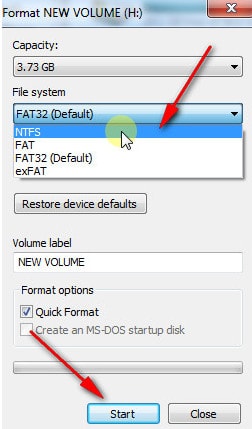
Bước 3: Khi quá trình định dạng chạy xong, một hộp thoại xác nhận sẽ hiện lên. Bạn click vào OK 2 lần là xong.
🔆 Tiếp theo, bạn cần cài đặt ứng dụng NTFS Driver Protection theo hướng dẫn sau.
Bước 1: Tải về NTFS Driver Protection.
Bước 2: Click chuột phải vào file vừa tải về và chọn Extract to để giải nén.
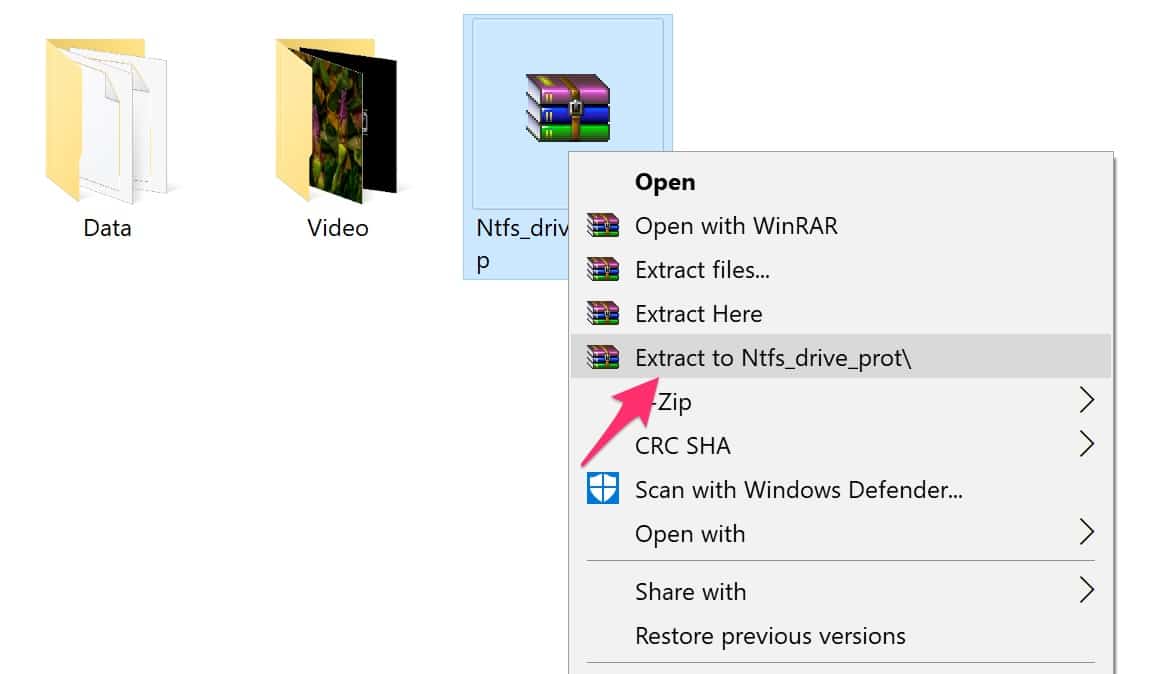
Sau đó click chuột phải vào tên phần mềm (có định dạng là Application) rồi chọn Run as administrator.
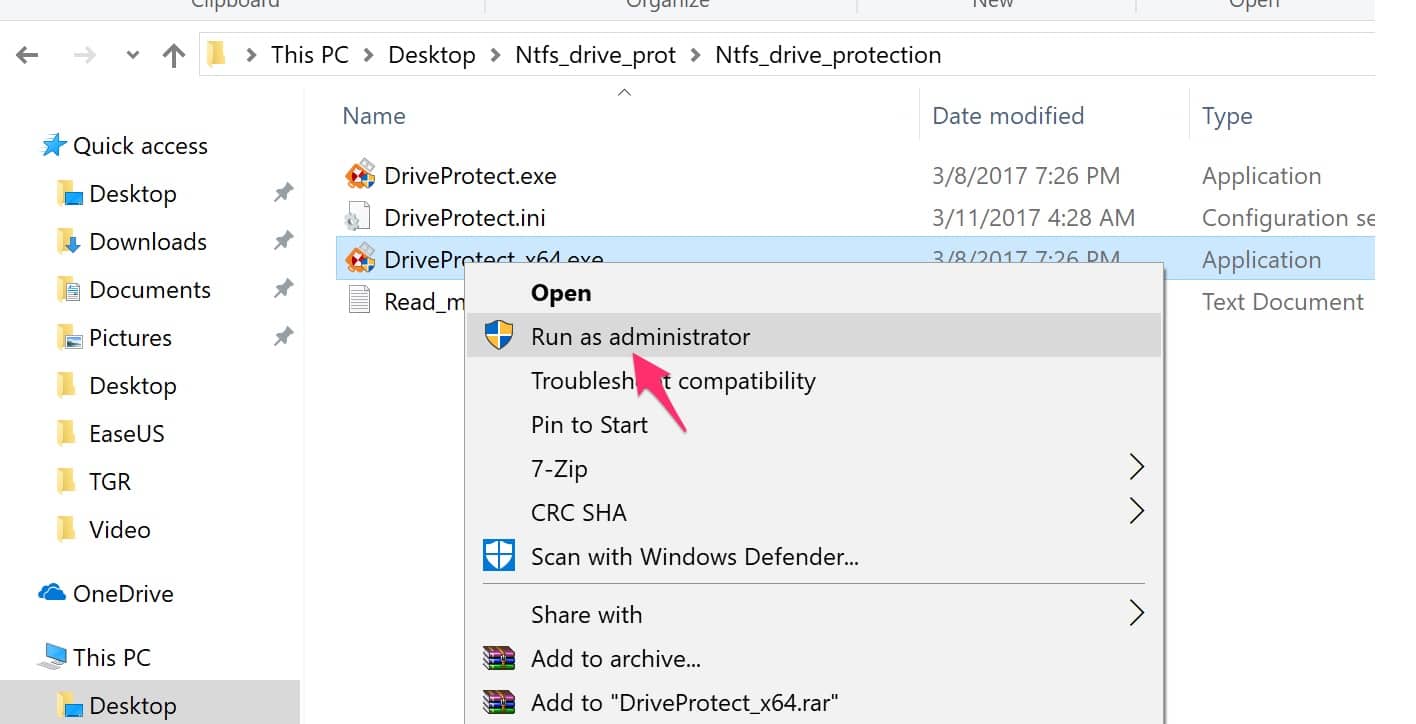
Bước 3: Một hộp thoại như hình sẽ hiện lên. Tại mục Targer Drive, chọn đúng tên ổ USB mà bạn muốn đóng băng.
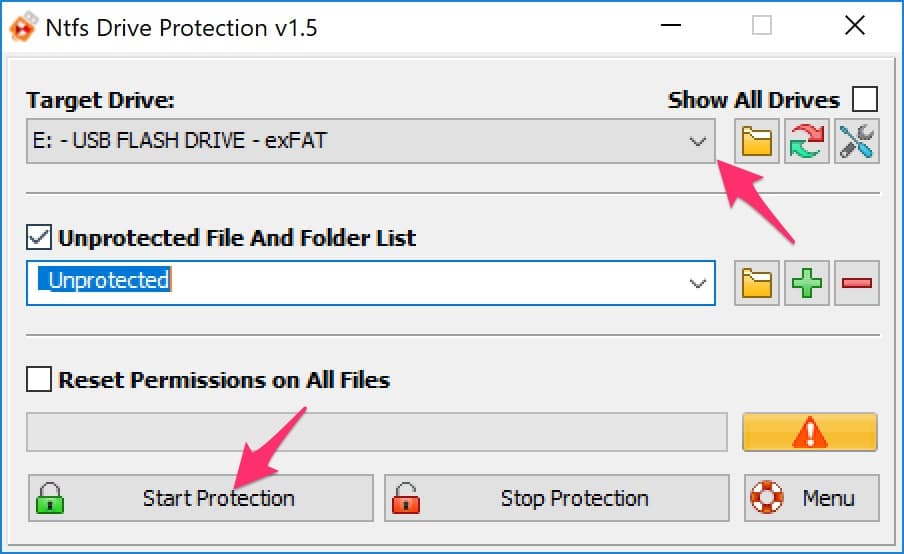
Vì USB sau khi bị đóng băng thì sẽ không thể xóa, di chuyển hay copy các file bên trong nó, nên nếu bạn muốn copy dữ liệu vào USB thì nên tạo thêm một thư mục không bảo vệ.
Đánh dấu tick vào mục Unprotected File And Folder List để tạo thư mục không đóng băng. Đặt tên tùy thích cho thư mục này.
Bước 4: Click vào Start Protection để bắt đầu.
Bước 5: Một hộp thoại như hình sẽ hiện ra báo rằng ổ USB của bạn vừa được đóng băng thành công.
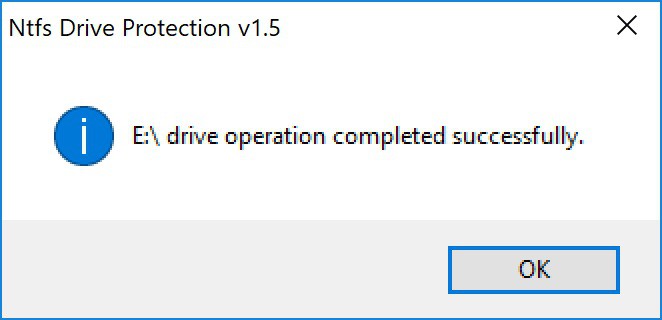
Nếu ở bước 3 bên trên bạn có tạo thư mục không đóng băng thì lúc này USB của bạn sẽ trông như thế này.
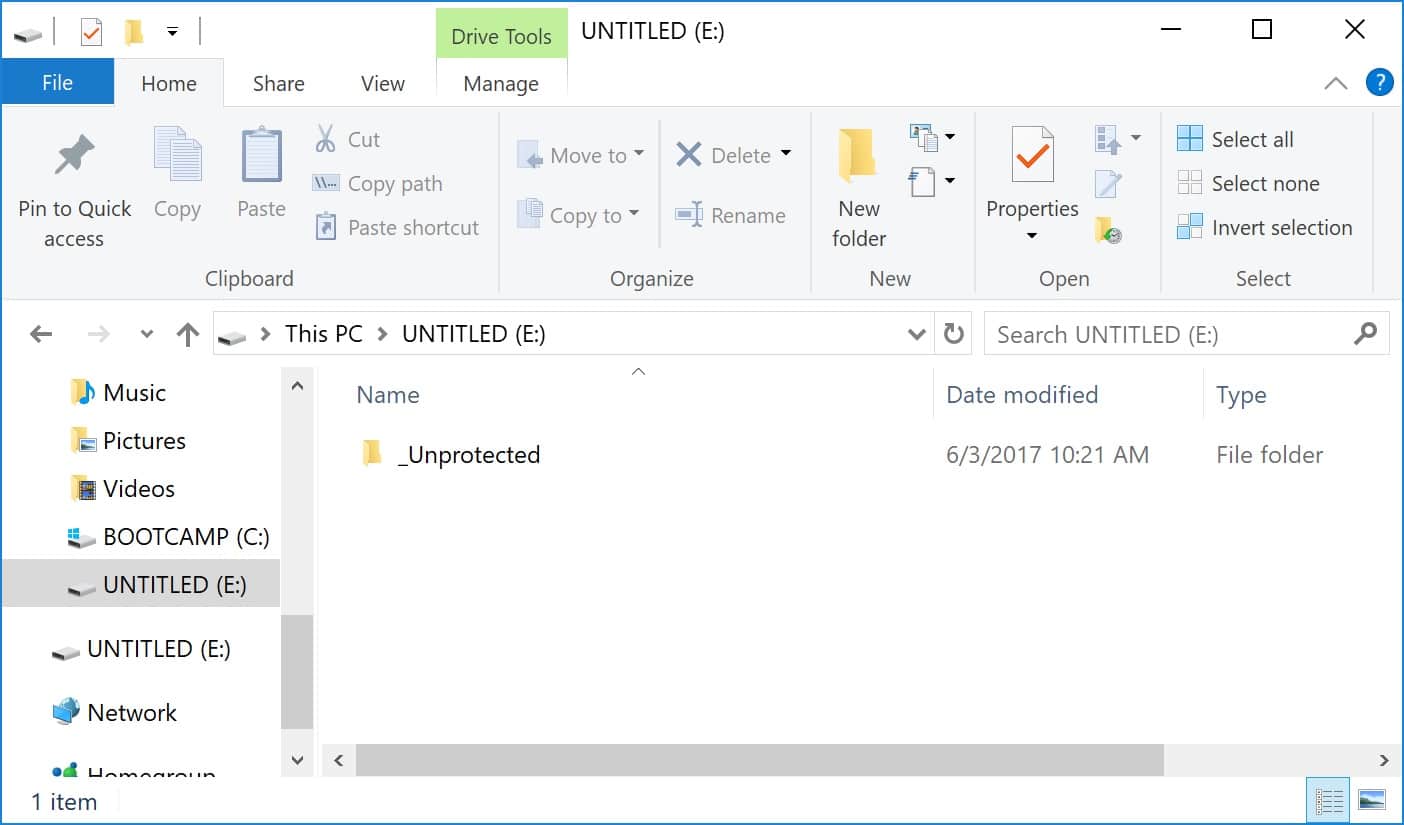
Cách thoát đóng băng USB
Khi bạn cần chép dữ liệu quan trọng vào USB thì có thể thoát đóng băng cho nó. Cách làm cũng rất đơn giản, chỉ cần mở phần mềm NTFS Driver Protection lên, chọn tên USB muốn thoát đóng băng và click vào nút Stop Protection là xong.